- Автор Jason Gerald [email protected].
- Public 2024-01-19 22:14.
- Последнее изменение 2025-01-23 12:44.
Аудиомикшер, также известный как плата микшера или дека, представляет собой устройство для управления несколькими звуковыми входами для балансировки вывода звука. Сведение - важная часть процесса записи музыки или выступления на сцене, потому что эта техника позволяет сбалансировать звук каждого инструмента. Использование аудиомикшера в первый раз может быть немного пугающим, но это не так сложно, если вы знаете, что делает каждая ручка. После подключения инструмента или микрофона отрегулируйте громкость каждого входа, пока не получите нужный результат!
Шаг
Метод 1 из 3: Подключение оборудования

Шаг 1. Поверните ручку общей громкости и настройте звук до минимума
Найдите ручку общей громкости в правом нижнем углу аудиомикшера. Эта кнопка обычно помечена словами «Main Mix» или чем-то подобным. Голосовые каналы - это ручки или ползунковые кнопки, которые регулируют громкость каждого голосового ввода отдельно в нижней части инструмента. Если кнопка представляет собой ручку, поверните ее против часовой стрелки, пока не почувствуете, что она застряла. Если это ползунок, сдвиньте его до самого низа, чтобы уменьшить громкость.
- Если вы включите аудиомикшер, не поворачивая регуляторы громкости и каналов, будет слышен громкий звук обратной связи или поврежден аудиомикшер или громкоговоритель.
- Главный регулятор громкости и звуковой канал обычно имеют другой цвет, что упрощает их идентификацию по сравнению с другими контроллерами.

Шаг 2. Подключите микрофон к каналу с помощью кабеля XLR
Кабель XLR используется для подключения микрофона к аудиомикшеру. У этой штуки внутри металлического цилиндра кончик с 3 штифтами. Аудиомикшеры обычно имеют порты XLR сверху или сзади. Вставьте другой конец кабеля XLR в один из круглых портов с 3 небольшими отверстиями. Число, указанное над портом, указывает входной канал, который представляет собой столбец на аудиомикшере с ручкой для установки одного входа из этого порта.
- Вы можете купить кабель XLR в музыкальном магазине или в Интернете.
- Количество входов, которые можно ввести в аудиомикшер, зависит от количества каналов. 8-канальный аудиомикшер может работать с 8 различными входами, а 32-канальный аудиомикшер - с 32 аудиовходами.

Шаг 3. Подключите инструмент к одному из аудиовходов микшера
Входные соединения на аудиомикшере находятся рядом с портами XLR на каждом канале, и к ним можно получить доступ с помощью кабеля с разъемом 6,35 мм. Подключите конец кабеля к инструменту, на котором хотите играть. После этого выберите на аудиомикшере канал, который не был подключен, затем вставьте другой конец кабеля во входное отверстие. Число над входным портом указывает канал, который управляет звуком на подключенном инструменте.
- Вы не можете подключить инструмент к входному каналу, к которому подключен кабель XLR.
- Вы также можете использовать специальный аудиокабель для подключения инструмента к кабельному разъему XLR на аудиомикшере. Результат тот же.

Шаг 4. Подключите выход аудиомикшера к аудиоинтерфейсу с помощью кабеля TRS
Кабель TRS - нейтральный источник звука. Этот кабель может уменьшить обратную связь и шум от входа. Конец кабеля похож на гнездо 6,35 мм на динамике jema. Найдите основной выходной порт в верхней части аудиомикшера или сбоку. Подключите один кабель к порту с меткой «L», а другой кабель к порту с меткой «R». Подключите другой конец кабеля к аудиоинтерфейсу, который используется в соответствии с входным портом на задней панели интерфейса.
- Вы можете приобрести аудиоинтерфейс и кабель TRS в интернет-магазине или музыкальном магазине.
- Системный интерфейс позволяет воспроизводить звук с аудиомикшера через динамики монитора или компьютер.

Шаг 5. Подключите громкую связь к порту «Phones» на аудиомикшере
Прослушивание звука, производимого аудиомикшером через динамик jemala, сделает звук более четким, что облегчит вам настройку. Подключите разъем 6,35 мм динамика jema к аудиомикшеру. Убедитесь, что кабели динамиков не спутаны с ручками.
Вам не обязательно использовать динамик jema, если вы этого не хотите
Кончик:
У большинства аудиомикшеров нет порта для стандартного динамика 3,5 мм. Если ваш динамик не подключается к аудиомикшеру, вам необходимо приобрести переходник с 3,5 мм на 6,35 мм в интернет-магазине или магазине музыкальных принадлежностей.

Шаг 6. Включите кнопку питания на аудиомикшере
Эта кнопка обычно находится на задней панели аудиомикшера или в верхнем правом углу регуляторов. Перед включением прибора убедитесь, что все кнопки регулировки громкости и звуковой канал по-прежнему опущены. Вы увидите, что индикатор загорается после включения устройства.
Некоторые аудиомикшеры имеют кнопку питания с надписью «фантом», которая обеспечивает питание необходимых микрофонов. Если вы используете микрофон с питанием от системы Phantom, вам также необходимо включить этот переключатель
Метод 2 из 3: регулировка уровня громкости

Шаг 1. Установите основную громкость на 0 дБ
На главном регуляторе громкости сбоку проштампован номер, обозначающий его выходной уровень. Нажмите ползунок или поверните ручку так, чтобы она указала на значение 0 дБ, которое обычно является максимальной настройкой. Более того, выходящий звук начнет искажаться.
Вы не услышите звука из динамика или громкоговорителя, потому что контроль звуковых каналов на каждом канале все еще понижен

Шаг 2. Отрегулируйте каждый звуковой канал, чтобы четко слышать входной сигнал
Начните с нажатия ползунка или поворота ручки по часовой стрелке на одном из звуковых каналов. Продолжайте поворачивать переключатель на каждом входе, пока не услышите его через динамик или громкую связь. Одновременно проверьте входы, чтобы убедиться, что вы слышите звук инструмента или микрофона через аудиомикшер. Увеличивайте или уменьшайте звуковой канал, пока не услышите все источники звука.
Не воспроизводите звуковой канал с громкостью, превышающей максимальную, так как это может вызвать помехи и сделать звук нечетким
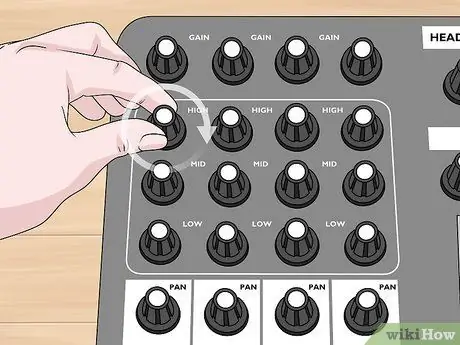
Шаг 3. Измените композицию высоких, средних и низких частот, чтобы настроить, какие частоты вы хотите выделить
Каждый звуковой канал на аудиомикшере имеет столбец регуляторов, которые управляют высокими, средними и низкими частотами звукового канала. Регулятор высоких частот устанавливает высокие частоты, регулятор низких частот устанавливает самые низкие частоты, а регулятор средних частот изменяет все частоты между двумя частотами. Слушайте входной аудиосигнал в голосовом канале, регулируя настройки регулятора, чтобы увидеть разницу в воспроизводимом звуке.
- Если в голосовом канале есть микрофон, уменьшите низкие частоты и увеличьте высокие частоты, чтобы звук стал более четким.
- Если канал подключен к инструменту, попробуйте регулировать каждую ручку во время игры на инструменте, чтобы увидеть, как это влияет на воспроизводимый звук.
- Не существует идеальной настройки для балансировки звука, поскольку результат зависит от источника звука и желаемого звука.
Кончик:
Некоторые модели аудиомикшеров имеют кнопку с надписью «Lo Cut», которая удаляет звук ниже определенного предела частоты в звуковом канале. Используйте эту кнопку, чтобы удалить нежелательные низкочастотные микрофоны или вокал.

Шаг 4. Используйте ручку с надписью Gain, чтобы увеличить громкость для определенного голосового канала
Эта ручка обычно находится в верхней части каждого канала и помечена как «Gain». Медленно поднимите ручку на канале, который вы хотите усилить, чтобы усилить звук, и сравните звук со звуком других инструментов, пока не почувствуете его отчетливо.
Вам не нужно поднимать кнопку Gain на всех существующих входах. Если вы сделаете это, то звук будет нечетким
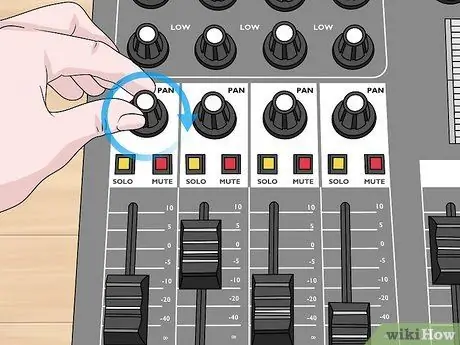
Шаг 5. Отрегулируйте ручку панорамирования, чтобы направить звуковой канал на динамик справа или слева
Ручка панорамирования регулирует баланс между правым и левым динамиками. Эти регуляторы обычно размещаются непосредственно над регулятором звука каждого канала. Когда ручка находится посередине, звук будет одинаково воспроизводиться на правом и левом динамиках. Поверните ручку влево, если вы хотите, чтобы звук выделялся больше слева, или поверните его вправо, если хотите, чтобы звук звучал громче справа. Продолжайте регулировать положение ручки панорамирования на каждом звуковом канале.
- Если вы направите весь источник звука прямо в центр, звук из аудиомикшера будет звучать ровно.
- Вы можете слегка повернуть ручку от центра, если хотите, чтобы аудиовход выходил из обоих динамиков, но звук был более заметным с одной стороны.
Метод 3 из 3: изоляция и перемещение звуковых каналов
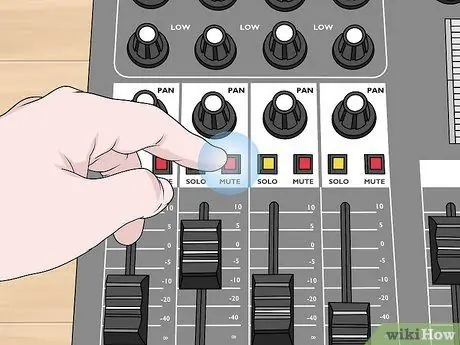
Шаг 1. Нажмите кнопку «Mute» на голосовом канале, чтобы отключить звук
В разделе управления каналом есть небольшая кнопка с надписью «Mute». Когда вы ее нажмете, звук со всех других каналов останется включенным, а звук на выбранном канале отключится. Если вы хотите снова включить звук, нажмите кнопку «Без звука» еще раз.
- Нажатие кнопки «Mute» не отключает звук от источника звука, а только заставляет звук «исчезать» из динамика или штекера динамика, подключенного к аудиомикшеру.
- При желании вы можете удалить сразу несколько источников звука.
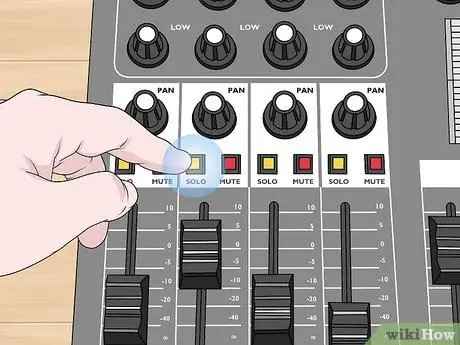
Шаг 2. Нажмите кнопку «Solo» на контроллере голосового канала, чтобы изолировать его
Обратите внимание на кнопку с надписью «Solo» рядом с кнопкой «Mute». При нажатии кнопки все остальные каналы будут отключены, так что будет слышен только выбранный вами канал. Если вы хотите включить другие входы, нажмите кнопку «Solo» еще раз, чтобы выключить функцию.
- Включение одного канала звука в аудиомикшере упростит вам настройку определенных инструментов или вокала без необходимости понижать звук на других каналах.
- Вы можете включить сразу несколько кнопок «соло».
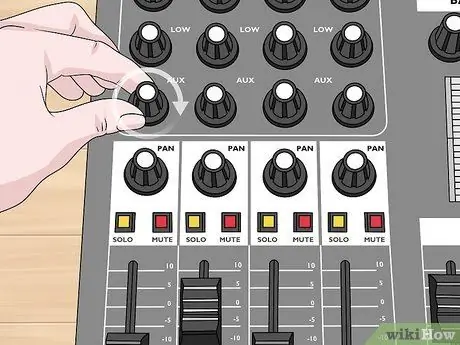
Шаг 3. Используйте дополнительный канал для «отправки» аудиосигнала на другой источник
Вспомогательные каналы эффективно работают для отправки аудиокопий на определенные динамики или добавления дополнительных эффектов. Подключите кабель динамика монитора или генератор эффектов к порту с надписью «AUX» на аудиомикшере, чтобы начать использовать вспомогательный порт. Поверните ручку с надписью «AUX» на канале, который вы хотите переместить, чтобы отрегулировать уровень входной громкости.
- Убедитесь, что вы используете вспомогательную ручку, соответствующую используемому дополнительному каналу.
- Вы можете отправить несколько голосовых каналов на один вспомогательный канал.
- Например, вы можете использовать дополнительный канал для певцов, которые хотят слышать звук барабанов и гитар через динамики монитора, чтобы они не теряли темп во время выступления.






